Συγγραφέας:
Eugene Taylor
Ημερομηνία Δημιουργίας:
14 Αύγουστος 2021
Ημερομηνία Ενημέρωσης:
22 Ιούνιος 2024
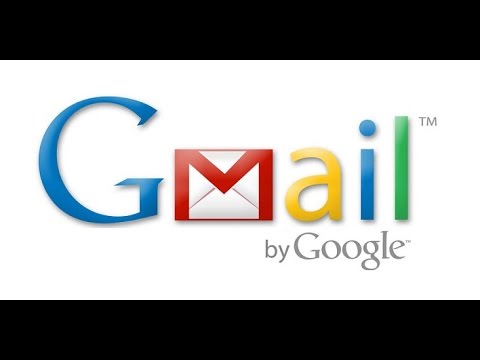
Περιεχόμενο
Αφού ακολουθήσετε αυτό το βήμα προς βήμα σχέδιο, μπορείτε να χρησιμοποιήσετε το Gmail για να στείλετε μηνύματα ηλεκτρονικού ταχυδρομείου σε όλους τους φίλους, την οικογένεια και τους συναδέλφους σας. Απλώς συνδεθείτε στο Gmail.com και κάντε κλικ στο "Σύνταξη" πάνω αριστερά στην οθόνη σας για να ξεκινήσετε να γράφετε!
Για να πας
Μέθοδος 1 από 2: Με τον υπολογιστή σας
 Παω σε Gmail.com.
Παω σε Gmail.com. Κάντε κλικ στο Δημιουργία λογαριασμού.
Κάντε κλικ στο Δημιουργία λογαριασμού.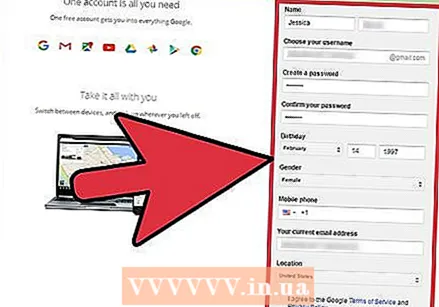 Συμπληρώστε τις απαραίτητες πληροφορίες. Στη συνέχεια, κάντε κλικ στο κουμπί Επόμενο και διαβάστε τις οδηγίες στην οθόνη για να ολοκληρώσετε τη διαδικασία εγγραφής.
Συμπληρώστε τις απαραίτητες πληροφορίες. Στη συνέχεια, κάντε κλικ στο κουμπί Επόμενο και διαβάστε τις οδηγίες στην οθόνη για να ολοκληρώσετε τη διαδικασία εγγραφής.  Συνδεθείτε στο Gmail. Εισαγάγετε το όνομα χρήστη και τον κωδικό πρόσβασής σας και κάντε κλικ στο Σύνδεση.
Συνδεθείτε στο Gmail. Εισαγάγετε το όνομα χρήστη και τον κωδικό πρόσβασής σας και κάντε κλικ στο Σύνδεση.  Κάντε κλικ στη Σύνταξη. Αυτό το κουμπί βρίσκεται στο επάνω αριστερό μέρος της οθόνης με τις λέξεις "Google" και "Gmail".
Κάντε κλικ στη Σύνταξη. Αυτό το κουμπί βρίσκεται στο επάνω αριστερό μέρος της οθόνης με τις λέξεις "Google" και "Gmail".  Εισαγάγετε τη διεύθυνση email του παραλήπτη.
Εισαγάγετε τη διεύθυνση email του παραλήπτη.- Για να στείλετε το μήνυμά σας σε πολλούς παραλήπτες, μπορείτε πρώτα να εισαγάγετε κόμμα και μετά την επόμενη διεύθυνση email.
 Κάντε κλικ στο Θέμα.
Κάντε κλικ στο Θέμα. Εισαγάγετε το θέμα του email σας.
Εισαγάγετε το θέμα του email σας. Γράψτε το μήνυμά σας.
Γράψτε το μήνυμά σας. Κάντε κλικ στο υπογραμμισμένο Α στα δεξιά του κουμπιού Υποβολή για να αποκαλύψετε τη γραμμή μορφοποίησης. Με αυτήν τη γραμμή μπορείτε να υπογραμμίσετε τμήματα του κειμένου, να το κάνετε έντονο ή πλάγιο και ούτω καθεξής.
Κάντε κλικ στο υπογραμμισμένο Α στα δεξιά του κουμπιού Υποβολή για να αποκαλύψετε τη γραμμή μορφοποίησης. Με αυτήν τη γραμμή μπορείτε να υπογραμμίσετε τμήματα του κειμένου, να το κάνετε έντονο ή πλάγιο και ούτω καθεξής. - Αλλάξτε τη γραμματοσειρά του κειμένου επιλέγοντας μέρος του κειμένου, στη συνέχεια κάνοντας κλικ στο Sans Serif και στη συνέχεια κάνοντας κλικ σε μια νέα γραμματοσειρά.
- Αλλάξτε τη μορφή κειμένου επιλέγοντας μέρος του κειμένου, κάνοντας κλικ στο κουμπί 2 Ts δίπλα στο Sans Serif και, στη συνέχεια, επιλέγοντας μια μορφή.
- Κάντε το κείμενο με έντονη γραφή επιλέγοντας μέρος του κειμένου και στη συνέχεια κάνοντας κλικ στο κουμπί B.
- Κάντε το κείμενό σας πλάγια, επιλέγοντας μέρος του κειμένου και, στη συνέχεια, κάνοντας κλικ στο πλάγιο I.
- Υπογραμμίστε ένα κείμενο επιλέγοντας το και, στη συνέχεια, κάνοντας κλικ στο υπογραμμισμένο U.
- Αλλάξτε το χρώμα του κειμένου επιλέγοντάς το και μετά κάντε κλικ στο υπογραμμισμένο Α και επιλέγοντας ένα χρώμα από το μενού.
 Κάντε κλικ στο συνδετήρα για να επισυνάψετε ένα αρχείο στο μήνυμά σας. Θα εμφανιστεί τώρα μια αναδυόμενη οθόνη.
Κάντε κλικ στο συνδετήρα για να επισυνάψετε ένα αρχείο στο μήνυμά σας. Θα εμφανιστεί τώρα μια αναδυόμενη οθόνη.  Επιλέξτε το αρχείο σας. Βρείτε το αρχείο που θέλετε να προσθέσετε και κάντε κλικ στο Επιλογή.
Επιλέξτε το αρχείο σας. Βρείτε το αρχείο που θέλετε να προσθέσετε και κάντε κλικ στο Επιλογή. - Μπορείτε επίσης να επισυνάψετε ένα αρχείο στο email σας κάνοντας κλικ πάνω του, κρατώντας πατημένο το κουμπί του ποντικιού και σύροντας το αρχείο στο email.
 Κάντε κλικ στο Αποστολή κάτω από το μήνυμά σας για να στείλετε το email σας.
Κάντε κλικ στο Αποστολή κάτω από το μήνυμά σας για να στείλετε το email σας.
Μέθοδος 2 από 2: Με το τηλέφωνό σας
 Παω σε Gmail.com.
Παω σε Gmail.com. Πατήστε Δημιουργία λογαριασμού.
Πατήστε Δημιουργία λογαριασμού. Συμπληρώστε τις απαραίτητες πληροφορίες. Στη συνέχεια, κάντε κλικ στο κουμπί Επόμενο και διαβάστε τις οδηγίες στην οθόνη για να ολοκληρώσετε τη διαδικασία εγγραφής.
Συμπληρώστε τις απαραίτητες πληροφορίες. Στη συνέχεια, κάντε κλικ στο κουμπί Επόμενο και διαβάστε τις οδηγίες στην οθόνη για να ολοκληρώσετε τη διαδικασία εγγραφής.  Ανοίξτε την εφαρμογή Gmail. Εάν δεν το έχετε ακόμη, θα πρέπει πρώτα να το κατεβάσετε από το App Store ή το Play Store.
Ανοίξτε την εφαρμογή Gmail. Εάν δεν το έχετε ακόμη, θα πρέπει πρώτα να το κατεβάσετε από το App Store ή το Play Store.  Πατήστε "Νέο μήνυμα". Αυτό είναι το κόκκινο κουμπί με ένα λευκό μολύβι στο κάτω δεξί μέρος της οθόνης σας.
Πατήστε "Νέο μήνυμα". Αυτό είναι το κόκκινο κουμπί με ένα λευκό μολύβι στο κάτω δεξί μέρος της οθόνης σας.  Εισαγάγετε τη διεύθυνση email του παραλήπτη. Καθώς πληκτρολογείτε, το όνομα ή η διεύθυνση email του παραλήπτη ενδέχεται να εμφανίζονται ήδη στην οθόνη σας. Πατήστε σε αυτήν τη διεύθυνση για να την συμπληρώσετε αυτόματα.
Εισαγάγετε τη διεύθυνση email του παραλήπτη. Καθώς πληκτρολογείτε, το όνομα ή η διεύθυνση email του παραλήπτη ενδέχεται να εμφανίζονται ήδη στην οθόνη σας. Πατήστε σε αυτήν τη διεύθυνση για να την συμπληρώσετε αυτόματα. - Για να στείλετε το μήνυμά σας σε πολλούς παραλήπτες, μπορείτε πρώτα να εισαγάγετε κόμμα και μετά την επόμενη διεύθυνση email.
 Τύπος Θέματος.
Τύπος Θέματος. Εισαγάγετε ένα θέμα για το email σας.
Εισαγάγετε ένα θέμα για το email σας. Γράψτε το μήνυμά σας.
Γράψτε το μήνυμά σας. Πατήστε το συνδετήρα στην επάνω δεξιά γωνία της οθόνης για να επισυνάψετε ένα αρχείο στο μήνυμά σας.
Πατήστε το συνδετήρα στην επάνω δεξιά γωνία της οθόνης για να επισυνάψετε ένα αρχείο στο μήνυμά σας. Πατήστε Προσθήκη αρχείου.
Πατήστε Προσθήκη αρχείου. Επιλέξτε το αρχείο σας. Πατήστε το αρχείο που θέλετε να προσθέσετε στο μήνυμά σας.
Επιλέξτε το αρχείο σας. Πατήστε το αρχείο που θέλετε να προσθέσετε στο μήνυμά σας.  Πατήστε το μπλε κουμπί αποστολής. Θα το βρείτε στην επάνω δεξιά γωνία της οθόνης. Το μήνυμά σας θα παραδοθεί τώρα στους παραλήπτες των οποίων οι διευθύνσεις ηλεκτρονικού ταχυδρομείου εισαγάγατε.
Πατήστε το μπλε κουμπί αποστολής. Θα το βρείτε στην επάνω δεξιά γωνία της οθόνης. Το μήνυμά σας θα παραδοθεί τώρα στους παραλήπτες των οποίων οι διευθύνσεις ηλεκτρονικού ταχυδρομείου εισαγάγατε.



